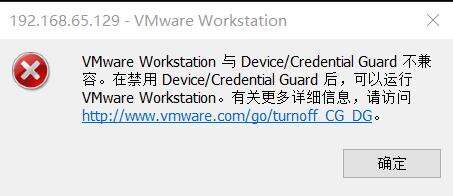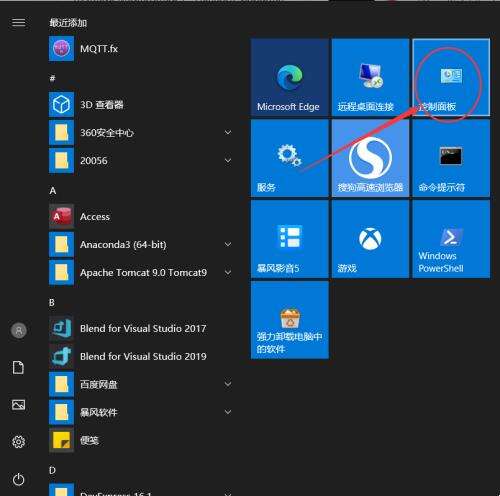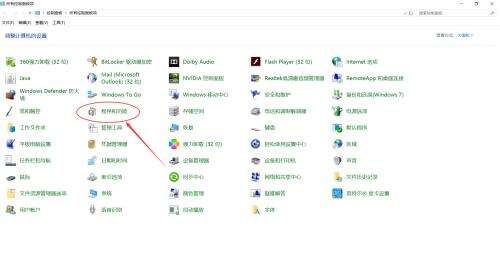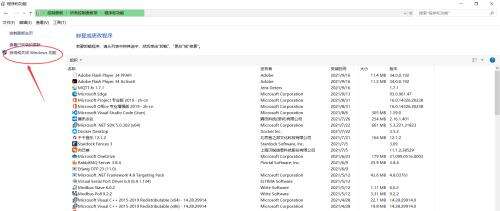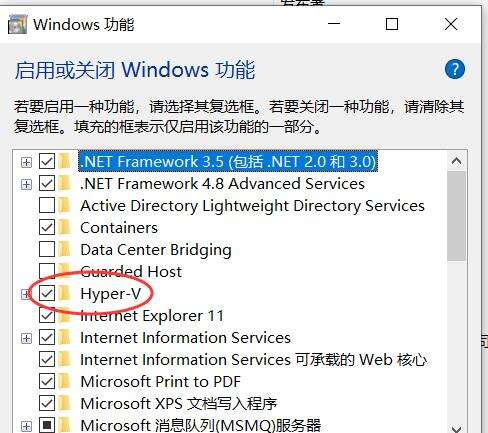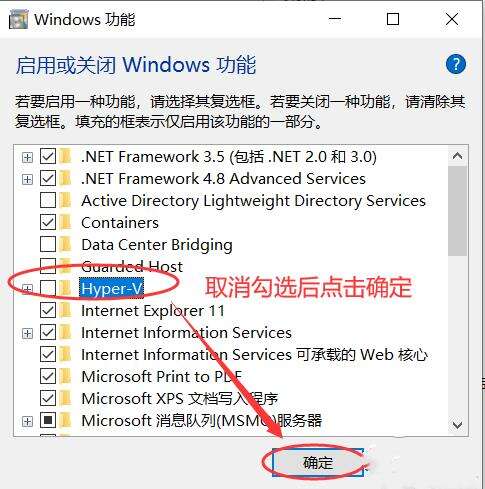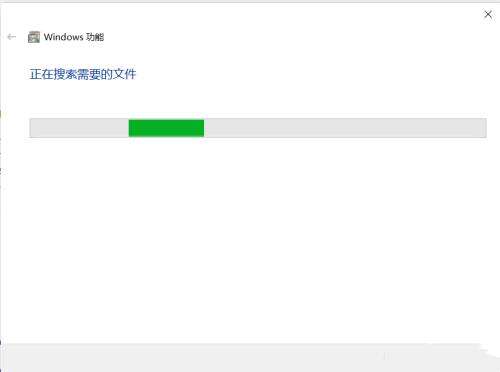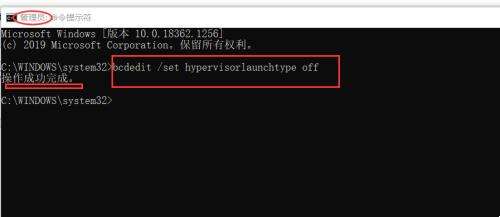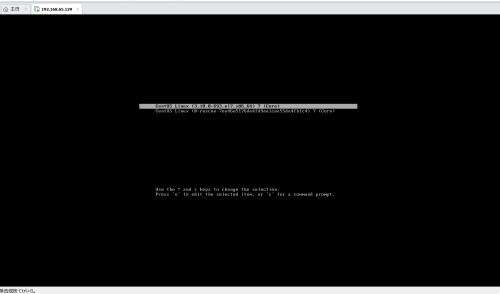Win10系统VMware与Device/Credential Guard不兼容怎么解决?
系统教程导读
收集整理了【Win10系统VMware与Device/Credential Guard不兼容怎么解决?】操作系统教程,小编现在分享给大家,供广大互联网技能从业者学习和参考。文章包含465字,纯文字阅读大概需要1分钟。
系统教程内容图文
Win10系统VMware与Device/Credential Guard不兼容怎么解决?
我们从开始程序中找到“控制面板”,如下图所示:
找到“程序和功能”,如下图所示:
点击“启用或关闭Windows功能”,如下图所示:
在打开的Windows功能对话框中,找到“Hyper-V”选项,发现是勾选的,如下图所示:
我们将其取消勾选,然后点击“确定”,如下图所示:
Windows正在搜索需要的文件,如下图所示:
Windows完成请求的更改后,点击“立即重新启动”。
启动后以管理员身份运行命令提示符,输入以下命令:
bcdedit /set hypervisorlaunchtype off
提示操作成功完成,如下图所示:
此时我们再次打开虚拟机,可以正常进入到系统选择界面,如下图所示:
系统教程总结
以上是为您收集整理的【Win10系统VMware与Device/Credential Guard不兼容怎么解决?】操作系统教程的全部内容,希望文章能够帮你了解操作系统教程Win10系统VMware与Device/Credential Guard不兼容怎么解决?。
如果觉得操作系统教程内容还不错,欢迎将网站推荐给好友。